close
現代人不論是大人小孩,由於社會習慣變遷,因此大多會變得較晚入睡,以致於許多人的眼睛下方都有眼袋。我們可以透過「修補工具」,將我們拍攝出來的影像做一修補,使其變得更加年輕。
教學範例:
操作步驟:
1.點取「檔案> 開啟舊檔」指令。
2.點取「搜尋位置」選擇範例檔存放位置。
3.點取欲開啟的範例檔,本例為:「039A-修補工具-去除眼袋.PSD」,如下圖所示。
4. 點取「開啟舊檔」鈕,將範例檔開啟到PS中。
5.點取標題列「縮放顯示層級」下拉方塊,選擇「200%」項目,如下圖所示。
6.將滑鼠指標移到工具箱「污點修復筆刷工具」圖示上方,按住滑鼠左鍵不放,直到出現子選單,再選取「修補工具」,如下圖所示。
7.點取屬性列「來源」選項鈕,表示我們要修補的對象是框選的來源範圍,如下圖所示。
8.影像要修補的位置(右眼袋),按住滑鼠左鍵拖曳,將其框選起來,如下圖所示。
9.將滑鼠指標移到框選範圍(上面框選範圍)中間任一位置,按住滑鼠左鍵不放,將框選範圍拖曳到要做為框選範圍來源色彩的位置(下面框選範圍),如下圖所示。
10.再放開滑鼠左鍵,即可看到眼袋框選部份變淡,但不可能完全沒有,那會讓人看起來太假。
修正後
原槁
教學視頻:
文章標籤
全站熱搜

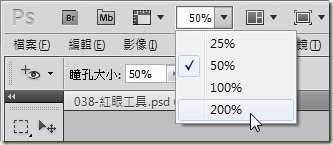











 留言列表
留言列表


 待過公司
待過公司